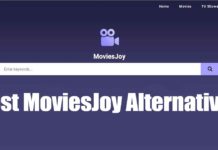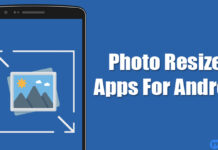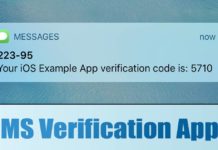Bien qu’il soit facile de vérifier la vitesse d’Internet via les sites Web de test de vitesse ou le Gestionnaire des tâches, ne serait-il pas plus facile si nous avions la possibilité de vérifier la vitesse d’Internet directement depuis la barre des tâches ou l’écran du bureau ? L’affichage d’un compteur de vitesse Internet est possible sous Windows, mais vous devez installer des applications tierces.
Un compteur de vitesse Internet sur l’écran du bureau ou dans la barre des tâches peut vous aider à déterminer si et quand votre ordinateur Windows utilise plus de bande passante Internet. Non seulement cela vous aidera à gérer efficacement vos données Internet, mais cela vous aidera également à suivre les problèmes de connexion (liés à la vitesse) sur votre réseau.
Comment tester la vitesse Internet sous Windows 11
Étant donné que Windows 10 et Windows 11 ne prennent pas en charge nativement la surveillance de la vitesse Internet, vous devez utiliser des applications tierces. Ci-dessous, nous avons partagé quelques-uns des meilleures applications de compteur de vitesse Internet pour PC Windows. Vérifions.
1. Test de vitesse par Ookla
Ookla dispose également d’une application Windows dédiée pour tester la vitesse d’Internet. L’application de bureau SpeedTest by Ookla est entièrement gratuite à télécharger et à utiliser, et elle vous permet de vérifier votre vitesse Internet en appuyant simplement sur un bouton.
Outre la vitesse de téléchargement et de téléchargement, SpeedTest by Ookla vous montre également le Ping, le nom du FAI et les détails du serveur. Ce qui est plus précieux, c’est que l’application SpeedTest by Ookla enregistre l’historique des résultats de vos tests de vitesse, vous permettant de détecter les tendances au fil du temps.
2. Test de vitesse du réseau
Network Speed Test est une application Windows qui vous permet de vérifier la vitesse de votre connexion Internet. Le programme est réalisé par l’équipe Microsoft Research, qui mesure le délai de votre réseau ainsi que la vitesse de téléchargement et de téléchargement.
Démarrer un test de vitesse est également simple ; vous devez ouvrir l’application et cliquer sur le bouton Démarrer. En quelques secondes, l’application renverra toutes les informations pertinentes dont vous avez besoin.
Comme le Speedtest d’Ookla, le Network Speed Test enregistre également tous les résultats des tests de vitesse du réseau, vous permettant de vérifier dans quelle mesure les performances de votre FAI ont changé au fil du temps.
3. Compteur de vitesse nette
Net Speed Meter n’est peut-être pas une option intelligente, mais il fonctionne bien. C’est un application de compteur de vitesse Internet qui vous montre la vitesse de téléchargement et de téléchargement de votre connexion Internet en temps réel.
L’avantage de Net Speed Meter est qu’il est entièrement compatible avec Windows 11 et peut ajouter un compteur de vitesse Internet directement dans la barre des tâches. Cela signifie que vous n’avez plus besoin d’ouvrir l’application pour vérifier la vitesse d’Internet, car elle alimente la vitesse de téléchargement et de téléchargement directement sur votre barre des tâches.
Après avoir analysé votre vitesse et votre latence Internet, Net Speed Meter vous montre également les activités que vous pourriez faire, comme diffuser de la musique/des vidéos, passer des appels vidéo, etc.
4. L’utilisation de données
L’utilisation des données est un application de surveillance des données pour Windows, mais il peut même effectuer un test de vitesse du réseau. L’application crée automatiquement un profil pour chaque réseau auquel vous vous connectez. Après avoir créé un profil réseau, il suit l’utilisation des données et fournit les informations dans un diagramme circulaire.
Si nous parlons du test de vitesse, Data Usage peut effectuer un test de vitesse du réseau pour vous montrer le PING, la vitesse de téléchargement et de téléchargement, la latence, les détails du FAI, etc. L’application est disponible sur le Microsoft Store et vous pouvez la télécharger gratuitement. Concernant la compatibilité, Data Usage est entièrement compatible avec le dernier Windows 11.
5. Test de vitesse pour Windows

L’outil de test de vitesse Internet pour PC est disponible sur le Microsoft Store et vous pouvez l’obtenir gratuitement. Comme les autres outils, Speed Test pour Windows vous permet également de tester la vitesse de connexion Internet, de récupérer les détails IP, de mesurer la qualité de votre connexion (PING), etc.
Avec l’outil PING, Speed Test pour Windows vous permet également de mesurer la variation du temps de réponse (Jitter). Dans l’ensemble, Speed Test pour Windows est un excellent outil de test de vitesse pour Windows.
Presque toutes les applications que nous avons répertoriées enregistrent l’historique des résultats du test de vitesse. Voici donc quelques-unes des meilleures applications pour tester la vitesse d’Internet sous Windows 10/11. Si vous connaissez d’autres applications de test de vitesse pour Windows, faites-le-nous savoir dans les commentaires.